Genmo Mochi 1 Anleitung
Genmo ist eine KI-gestützte kreative Plattform, die es Benutzern ermöglicht, hochwertige Videos, 3D-Modelle, Bilder und Animationen aus Textaufforderungen durch ihre fortschrittliche KI-Technologie und intuitive Benutzeroberfläche zu generieren.
Mehr anzeigenWie verwendet man Genmo Mochi 1
Ein Konto erstellen: Besuchen Sie alpha.genmo.ai und melden Sie sich mit Ihrer E-Mail-Adresse für ein kostenloses Konto an
Zugriff auf die Creator-Oberfläche: Nach dem Einloggen navigieren Sie zur Videoerstellungsoberfläche unter alpha.genmo.ai/create
Erstes Bild auswählen: Wählen Sie Ihr Startbild aus, indem Sie entweder in der vorab generierten Bilddatenbank suchen, ein neues Bild mit Genmo erstellen oder Ihr eigenes Bild hochladen
Videoeinstellungen konfigurieren: Klicken Sie auf 'Optionen', um die Videoeinstellungen anzupassen, einschließlich Seitenverhältnis (16:9 bis 9:16), Dauer und Dynamiklevel, das die Variation zwischen den Frames steuert
Eingabeaufforderungen hinzufügen: Geben Sie Textaufforderungen ein, die beschreiben, was Sie im Video möchten. Sie können während des Videos mehrere Aufforderungen hinzufügen, indem Sie auf 'Optionen' und dann auf 'Aufforderung hinzufügen +' klicken
Video generieren: Klicken Sie auf die Schaltfläche 'Generieren', um Ihr Video zu erstellen. Die KI beginnt innerhalb von 10 Sekunden mit der Verarbeitung und zeigt animierte Vorschauen innerhalb von 20-30 Sekunden an
Bearbeiten und Verfeinern: Verwenden Sie Genmo Chat, um in Echtzeit Änderungen vorzunehmen, indem Sie die KI direkt bitten, bestimmte Teile Ihres Videos zu ändern
Exportieren und Teilen: Sobald Sie mit Ihrer Kreation zufrieden sind, exportieren Sie das Video und teilen Sie es direkt auf Plattformen wie TikTok oder anderen sozialen Medien
Genmo Mochi 1 FAQs
Besuchen Sie alpha.genmo.ai/create, wählen Sie einen Anfangsrahmen (entweder aus ihrer Datenbank, erstellen Sie einen neuen oder laden Sie Ihren eigenen hoch), passen Sie die Videoeinstellungen im Abschnitt Optionen an und klicken Sie auf 'Verwandeln Sie es in ein Video'. Sie können auch verschiedene Eingabeaufforderungen im gesamten Video für Übergänge hinzufügen.
Genmo Mochi 1 Monatliche Traffic-Trends
Genmo Mochi 1 verzeichnete einen 16,2%igen Rückgang des Traffics auf 318.000 Besuche. Die kürzliche Einführung von Mochi 1, einem Open-Source-Modell zur Text-zu-Video-Generierung, führte zu keinem signifikanten Anstieg der Besuche. Die Plattform sieht sich weiterhin starker Konkurrenz durch andere KI-gestützte Content-Creation-Tools ausgesetzt.
Verlaufsdaten anzeigen
Verwandte Artikel
Beliebte Artikel

SweetAI Chat VS JuicyChat AI: Warum SweetAI Chat im Jahr 2025 gewinnt
Jun 18, 2025
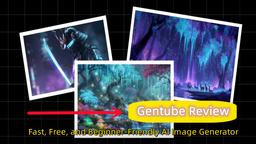
Gentube Testbericht 2025: Schneller, kostenloser und anfängerfreundlicher KI-Bildgenerator
Jun 16, 2025

SweetAI Chat vs. Girlfriendly AI: Warum SweetAI Chat im Jahr 2025 die bessere Wahl ist
Jun 10, 2025

Wie man GitHub im Jahr 2025 nutzt: Die ultimative Anfängeranleitung für kostenlose KI-Tools, Software und Ressourcen
Jun 10, 2025
Mehr anzeigen








